デスクトップの画面を静止画で保存したい場合は、
スクリーンショット(「コマンド」+「shift」+「3」)の機能を使うことで、
簡単に保存することができます。
では、デスクトップでの一連の操作を動画で保存する事はできないのでしょうか?
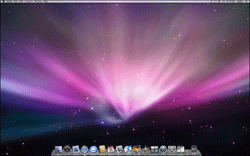
実は、Mac OS X v10.6以降をご利用の方であれば、
特殊なソフトをインストールする事なく簡単に動画の保存ができます。
そこで今回は、デスクトップでの操作を動画で保存する方法をご紹介します。
まずはじめに、
「アプリケーション」>「QuickTime Player」を起動させます。

ファイルメニューから「新規画面収録」を選択します。
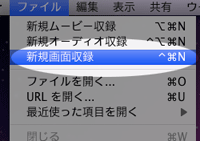
画面収録のウインドウが表示されたら、中央の録画ボタンをクリックします。
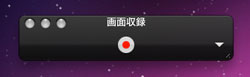
確認のダイアログが表示されますので、「収録を開始」ボタンをクリックすると、
すぐにデスクトップでの録画が始まります。
画面収録のウインドウは、録画中、デスクトップ上に表示されませんので、
録画を停止したい場合は、
![]()
メニューバーの「収録を停止」をクリックするか、
「コマンド」+「control」+「esc」キーを押します。
以上が、デスクトップでの操作を動画で保存する方法になります。
なお、録画されたデータは、「ムービー」フォルダへ自動的に保存されます。
操作の不慣れな方に、言葉で説明するより簡単に伝える事ができますし、
スクリーンショットだけでは物足りない時に活用すると、大変便利です。
